- Parte 1. Cómo duplicar el iPhone en la computadora con QuickTime
- Parte 2. Cómo duplicar el iPhone en la computadora con FoneLab Phone Mirror
- Parte 3. Cómo duplicar el iPhone en la computadora a través de la herramienta en línea
- Parte 4. Preguntas frecuentes sobre cómo duplicar el iPhone en la computadora
- Cómo duplicar iPhone a PC
- Transmitir Android a Windows
- Duplicar iPhone a Windows
- El espejo de la pantalla de Samsung no funciona
- Aplicación espejo para iPhone
- Aplicación espejo para Android
- Usar AirServer
- Duplicar iPhone a la computadora
- Emitir desde el teléfono a la computadora
- El espejo de la pantalla del iPhone no funciona
- Duplicar iPad a PC
- Duplicar iPhone a Laptop
- Configurar Screen Mirror en iPhone
- Espejo iPhone
- Espejo de Android para Mac
Cómo Duplicar el iPhone en la Computadora: 3 Procedimientos Útiles
 Actualizado por Lisa ou / 16 de mayo de 2023 09:15
Actualizado por Lisa ou / 16 de mayo de 2023 09:15La duplicación de pantalla es una técnica para ver dispositivos de pantalla pequeña a otro dispositivo en una pantalla más grande. Verá exactamente lo mismo en su pantalla en ambos dispositivos. Esta técnica lo beneficia enormemente si ve películas, tutoriales, juega y más en su teléfono.
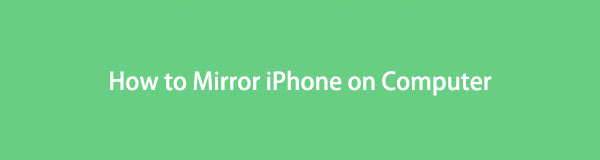
Si necesita guías que lo ayuden a duplicar el iPhone en la computadora, ¡esta publicación es al rescate! Te mostraremos 3 técnicas diferentes pero fáciles. ¡Siéntese, relájese y luego verá la pantalla de su iPhone en la pantalla de su computadora! Continúe y lea el artículo seriamente.

Con FoneLab Phone Mirror, reflejará iPhone o Android en la computadora de manera eficiente.
- Le permite duplicar la pantalla de iPhone o Android en una PC.
- Conecte sus dispositivos a través de Wi-Fi, código QR, código PIN o conexión de cable USB.
- Tome capturas de pantalla y registre las actividades de la pantalla con facilidad.

Lista de Guías
- Parte 1. Cómo duplicar el iPhone en la computadora con QuickTime
- Parte 2. Cómo duplicar el iPhone en la computadora con FoneLab Phone Mirror
- Parte 3. Cómo duplicar el iPhone en la computadora a través de la herramienta en línea
- Parte 4. Preguntas frecuentes sobre cómo duplicar el iPhone en la computadora
Parte 1. Cómo duplicar el iPhone en la computadora con QuickTime
Si está utilizando Mac, esta parte de la publicación es para usted. QuickTime Player se usa para mirar, transmitir, codificar y más. ¿Puedes usarlo para reflejar tu iPhone en tu Mac? Si no, esta es tu oportunidad de entender cómo usarlo.
Realice los pasos a continuación en consecuencia para tener un proceso exitoso para reflejar el iPhone en la computadora. Proceder.
Paso 1Conecta el iPhone a la Mac. En su Mac, localice su icono de Launchpad. Más tarde, todas las aplicaciones de la computadora portátil aparecerán en su pantalla. Después de eso, haga clic en el Barra de búsqueda en la parte superior y escriba QuickTime Player. Haga doble clic en él para iniciarlo en su computadora portátil. Aparecerá una ventana en tu pantalla. Ignóralo y mira la esquina superior izquierda de tu Mac.
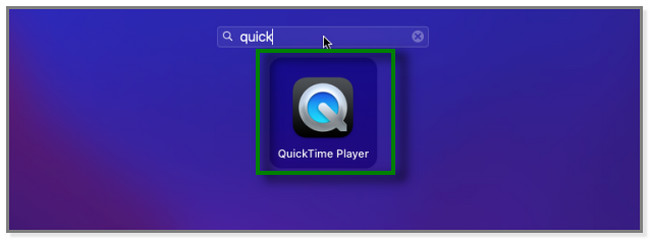
Paso 2En el lado derecho del icono de QuickTime, haga clic en el Archive botón. El nuevo conjunto de opciones aparecerá en su pantalla. Haga clic en la primera opción, que es la Nueva grabación de vídeo botón. La computadora portátil solo se cargará durante unos segundos y aparecerá una nueva ventana en la pantalla.
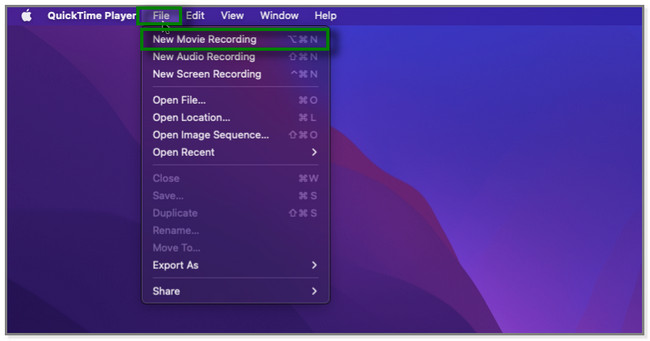
Paso 3Al lado de Grabación icono, haga clic en el flecha botón. Aparecerán opciones. Haga clic en el nombre del iPhone y su modelo para duplicar su teléfono. Luego, verá la pantalla del iPhone en la pantalla de Mac.
La siguiente parte del artículo tiene el software de terceros más efectivo para duplicar su iPhone en una computadora con Windows. ¿Quieres descubrir cómo duplicar la pantalla del iPhone en la computadora usándolo? Desplácese hacia abajo.
Parte 2. Cómo duplicar el iPhone en la computadora con FoneLab Phone Mirror
Este software le permite transmitir el iPhone a la computadora. Espejo de teléfono FoneLab le permitirá conectar sus dispositivos de forma inalámbrica o mediante un cable USB. Si desea conectarse de forma inalámbrica, el software le permitirá conectarse a través de códigos Wi-Fi, QR o PIN con la misma WLAN.
Además, esta herramienta le permite grabar y tomar capturas de pantalla de las actividades de la pantalla. Aparte de eso, puede dibujar y agregar texto a su pantalla durante el proceso. Además, puede ver la pantalla de su iPhone en la pantalla media o completa de la computadora.

Con FoneLab Phone Mirror, reflejará iPhone o Android en la computadora de manera eficiente.
- Le permite duplicar la pantalla de iPhone o Android en una PC.
- Conecte sus dispositivos a través de Wi-Fi, código QR, código PIN o conexión de cable USB.
- Tome capturas de pantalla y registre las actividades de la pantalla con facilidad.
Para reflejar el iPhone en la computadora usando este software, siga los pasos a continuación correctamente.
Paso 1En la interfaz principal, haga clic en el Descargar gratis icono. El proceso de descarga de FoneLab Phone Mirror solo durará unos segundos. Después de eso, configure el archivo descargado en su computadora. Solo necesita hacer clic en el archivo en la parte inferior de la interfaz principal. Luego, inicie el software en su computadora.
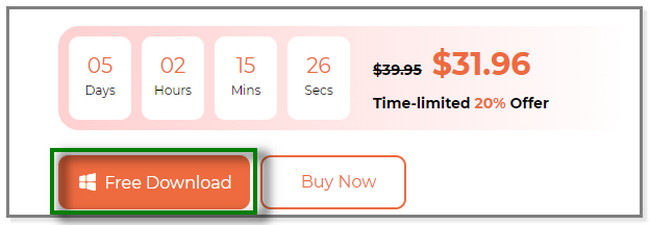
Paso 2Verá los botones iOS Mirror y Android Mirror en su pantalla. Dado que duplicará su iPhone, elija el Espejo iOS opción de la izquierda.
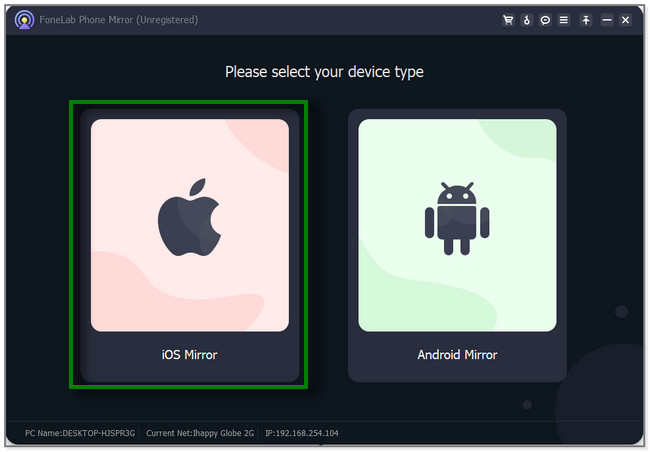
Paso 3Conecte su iPhone al software. Puede usar un cable USB o de forma inalámbrica a través de Wi-Fi. Si utiliza la conexión USB, siga las instrucciones en pantalla del software para duplicar el teléfono. Si usa una conexión Wi-Fi, asegúrese de que el iPhone y la PC estén conectados a la misma WLAN. Haga clic en el pantalla de reflejo en el lado izquierdo de la herramienta.
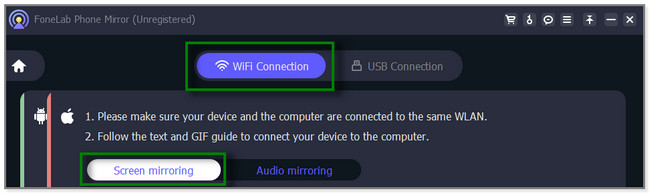
Paso 4En su iPhone, deslice hacia abajo la parte inferior de la pantalla. El Centro de Control aparecerá, y toque el Espejo de pantalla icono. Aparecerán los dispositivos disponibles. Solo tienes que seleccionar el Espejo de teléfono FoneLab icono. Espere hasta que vea la pantalla del iPhone en la pantalla de la computadora.
Además de una herramienta de terceros, también puede duplicar su iPhone en una computadora usando herramientas en línea. Pero la plataforma se carga lentamente cada vez que pasa a otro paso. Perderá demasiado de su tiempo. ¿Te gusta intentar duplicar tu iPhone en una computadora en línea? Lea su tutorial a continuación.

Con FoneLab Phone Mirror, reflejará iPhone o Android en la computadora de manera eficiente.
- Le permite duplicar la pantalla de iPhone o Android en una PC.
- Conecte sus dispositivos a través de Wi-Fi, código QR, código PIN o conexión de cable USB.
- Tome capturas de pantalla y registre las actividades de la pantalla con facilidad.
Parte 3. Cómo duplicar el iPhone en la computadora a través de la herramienta en línea
Dr.Fone Air Online Screen Mirror te permite duplicar de forma inalámbrica tu iPhone a una computadora. También tiene otras funciones, como transferencia de archivos, acceso a su audio, videos y más. Pero esta plataforma carga muy lentamente. No puede hacer nada aunque actualice su conexión a Internet varias veces. Además, desconectará tu iPhone de la computadora de la nada. Si eso sucede, debe comenzar desde el principio del proceso. Además, esta plataforma requiere que descargues sus aplicaciones de terceros en tu iPhone. Es la forma de conectar tu iPhone al software.
¿Quieres usar esta herramienta? Puede ver sus pasos a continuación.
Paso 1Por favor escribe Dr.Fone Air Online Screen Mirror en tu navegador web. Después de eso, haga clic o elija su sitio web oficial. Luego, verá la interfaz principal del espejo en línea herramienta. Haga clic en el Descargar botón. La plataforma lo dirigirá a una nueva página web. El proceso de carga durará más de un minuto. Además, depende de la fuerza de su conexión a Internet.
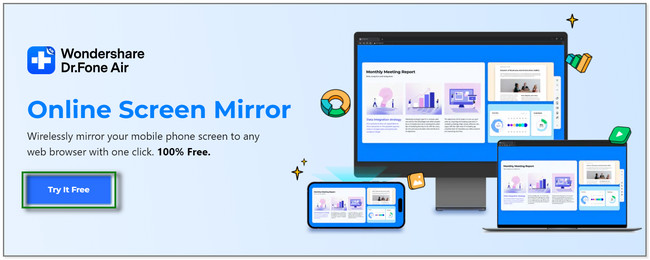
Paso 2Será necesario que descargue Dr.Fone Link en Apple Store. Busque la aplicación y toque el botón Recibe icono o botón para descargarlo. Después de eso, toque el botón Abrir y permita que la aplicación acceda a sus archivos. Más tarde, haga clic en el pantalla de reflejo icono de la herramienta en línea. Le mostrará un icono de código QR en su pantalla. En la aplicación Dr.Fone en iPhone, toque el Escanear y escanear el Código QR en la plataforma. También puede ingresar el código numérico desde él y escribirlo en la aplicación.
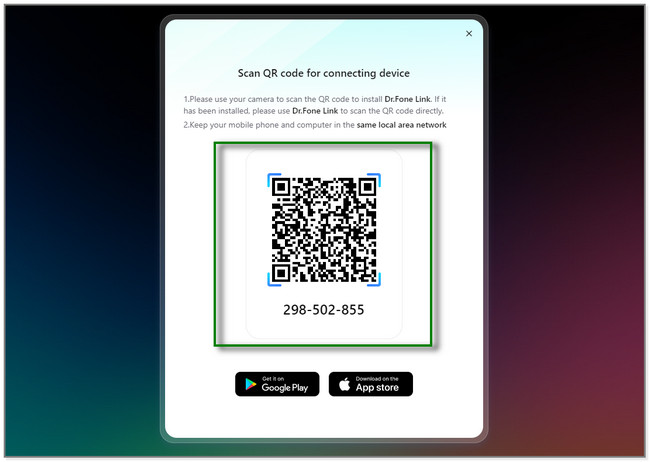
Paso 3Aparecerá una ventana en su pantalla. El teléfono le pedirá permiso a la computadora para conectarse. Solo tienes 90 segundos para confirmar la acción. Por favor, haga clic en el Permitir botón para ver su pantalla en la herramienta en línea.
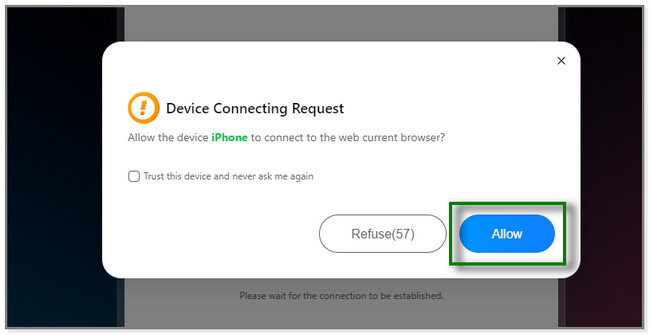

Con FoneLab Phone Mirror, reflejará iPhone o Android en la computadora de manera eficiente.
- Le permite duplicar la pantalla de iPhone o Android en una PC.
- Conecte sus dispositivos a través de Wi-Fi, código QR, código PIN o conexión de cable USB.
- Tome capturas de pantalla y registre las actividades de la pantalla con facilidad.
Parte 4. Preguntas frecuentes sobre cómo duplicar el iPhone en la computadora
1. ¿Se puede duplicar un iPhone en otro iPhone?
Sí. Es posible reflejar el iPhone en otro iPhone. Pero este proceso requiere que descargue una aplicación en su Apple Store. El ApowerMirror Se recomienda la aplicación.
2. ¿Alguien puede ver la pantalla de tu teléfono sin que lo sepas?
Definitivamente, sí. Alguien puede monitorear la actividad de la pantalla de su teléfono sin que usted lo sepa debido al spyware. Este virus puede monitorear llamadas, textos, mensajes u otros datos esenciales. Puede adquirirlos haciendo clic en anuncios no seguros, correos electrónicos y más. Se recomienda no abrir estos enlaces desconocidos.
Alternativamente, también puede probar nuestra herramienta, que es FoneLab Phone Mirror.
3. ¿Puedo reflejar un teléfono Android en mi PC?
Sí. Como se menciona en esta publicación, la computadora con sistema operativo Windows puede duplicar los teléfonos Android. Siga los pasos a continuación para hacerlo:
- Localice el Notificación icono en la esquina inferior derecha de Windows.
- Haga clic en el Contacto icono entre todos ellos.
- En la parte inferior, seleccione el Proyectando a esta PC del botón.
- Siga las instrucciones en pantalla en su computadora y conecte el teléfono a ella.
En su teléfono Android, toque su Espejo de pantalla y elija el nombre de la computadora.
Este artículo le muestra procedimientos detallados para reflejar su iPhone en una computadora. También te permite descubrir Espejo de teléfono FoneLab, la herramienta que puede duplicar tu Android y iPhone a la PC. Además, puede grabar y hacer capturas de pantalla de las actividades de la pantalla mientras dibuja líneas y agrega texto a la pantalla. Pruebe esta herramienta descargándola en su computadora.

Con FoneLab Phone Mirror, reflejará iPhone o Android en la computadora de manera eficiente.
- Le permite duplicar la pantalla de iPhone o Android en una PC.
- Conecte sus dispositivos a través de Wi-Fi, código QR, código PIN o conexión de cable USB.
- Tome capturas de pantalla y registre las actividades de la pantalla con facilidad.
